C
- Dev c++篇
- Visual Studio篇
- Visual Studio Code篇
Dev c++篇
非常不好意思鸽了这么久…
Dev-c++ 是Windows平台下一个非常经典的C&C++开发工具了,它是一款自由软件,遵守GPL协议。实际上它并不是一个编译器,而是一个集合了多个著名的编译器(MingW32,GCC)等等的自由软件,获得者可以任意使用这些工具,但是必须遵守GNU协议(协议在安装文件夹中对应的LICENSE文件中)。
Dev-c++ 是目前国内很多信息学竞赛和CCF-CSP测试中指定的C/C++开发工具。轻量但又功能强大,不少著名软件都用其进行过开发,而且完全免费。
Dev-c++ 没有专门的官网,你可以在devpak.org或者百度对应的应用中心中轻松找到安装文件,直接一路点击确定,在初始化时选择Chinese语言即可换成中文模式。
ico图标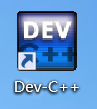
启动后直接进入编辑环境,F11键为编译运行键,如果成功编译,窗口下方会生成提示,并且会对应生成.exe文件并弹出运行结果。
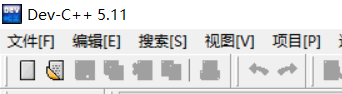
图片中左按钮为新建源代码文件,右边为构建项目。一般初学者直接选择构建源代码文件。
另外需要注意的是,Dev-c++ 采用ANSI 编码,与目前主流的UTF-8 不一致,在打开由其开发工具制作的c/cpp文件编码不一致,Dev打开时中文会乱码,这时的比较好的解决办法是用记事本打开.c/.cpp文件,另存为选择ANSI编码。
目前学习C其实绝大部分都是用的cpp开发环境,Dev-c++当然也完全兼容C99标准的C语言。只要在存储文件时将后缀由默认的.cpp更改为.c即可编译标准c
有关Dev-c++的调试等功能,可以自行百度或者可以参考中国大学MOOC-浙江大学-翁恺-国家精品课程-C语言设计
Visual Studio篇
号称宇宙最强IDE的VS一直是windows下的流行开发工具(然而事实上很多专门写cpp的同志对它很厌恶,事实上windows下写c本来也很别扭,用vim在linux下更受专业人员的欢迎)
这里,我只推荐Visual Studio 2019,搜索引擎的结果巨硬官方2017一直都是最前面,事实上2017真的不少地方都不完善,导致不少新人下好vs好一直云里雾里。
直接搜索vs2019,找到微软官方网站,community版本是免费的。安装时如果只是为了写c/cpp,可以只选相关组件(vs可选组件极多极大,量力而行)
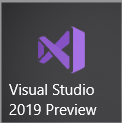
未正式发行时的预览企业版
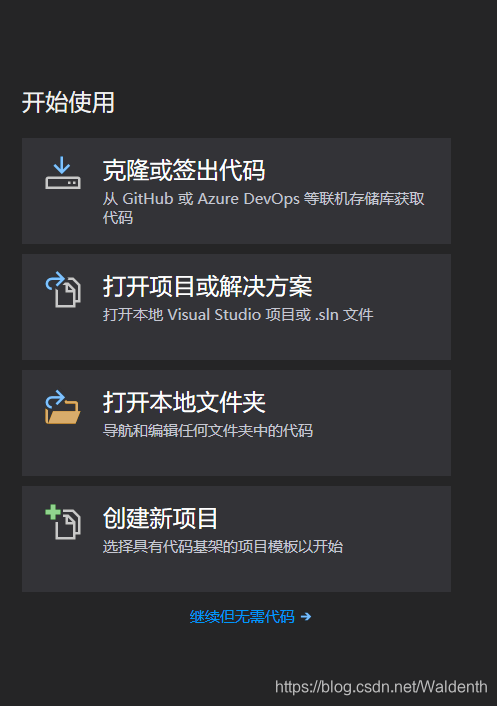
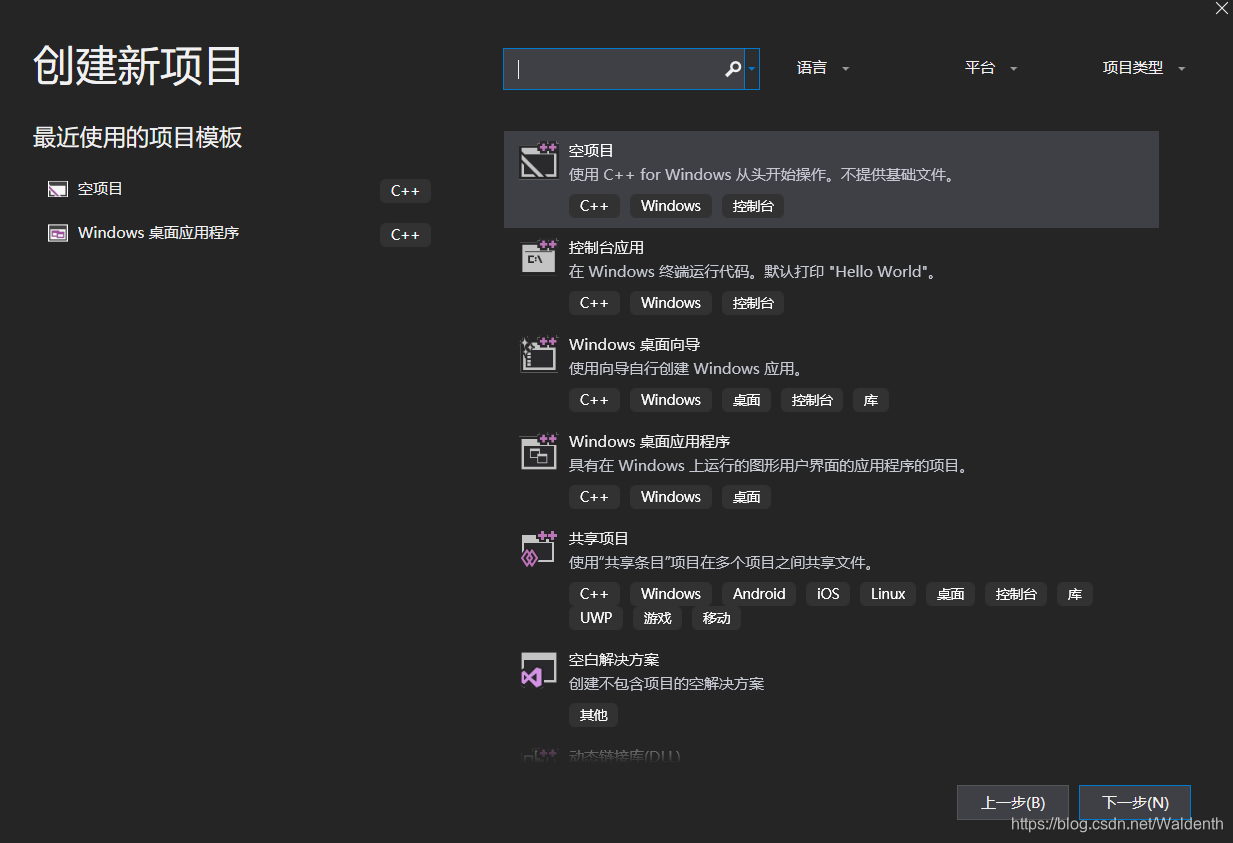
选择创建新项目->空项目即可。
VS与Dev-c++有所不同,是项目开发工具,不能对单个c/cpp文件进行编译。
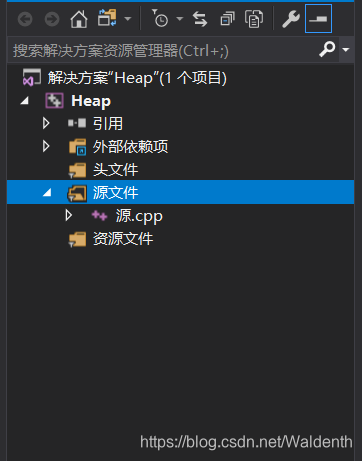
项目生成后选择源文件栏,右键新建源文件 源.cpp。此时就可以编写简单的cpp程序了。
需要注意的是,这里只是讲了vs最基本的使用,从前面的图片中可以看到,vs还可以做很多其他的程序项目,但是只是为了学习语言,了解这些操作即可。
生成项目后,会产生一个对应的文件夹,里面有一个.sln文件,下次要进入本项目,点击该文件即可。
另外,Visual Studio有一个比Dev-c++很实用的功能就是代码实时检查,当出现语法问题时,界面下方会有实时提示并且拒绝编译。比Dev-c++仅当编译时才检查代码规范方便很多。
vs的调试功能很强大,可以自行查阅。
Visual Studio Code篇
VS Code可以说是非常成功了,也是我个人非常喜欢的一个编辑器。
但是需要说明的是,VS code只是编辑器,没有自带编译器,这就造成配置时略有门槛。
另外,我很想吐槽的一点就是网上现在很多博客对VS code配置C/cpp环境时的介绍真是复杂之极,完全就是为难初学者。VS code比起Visual Studio,配置要求更低,比起Dev-c++功能更加强大,界面也更友好。巨硬也提供了很多方便的插件。这样一款编辑器配置环境本来是一件很简单的事情,写的这么复杂真不知居心何在。
这里我尽量简单并且不过多的介绍配置步骤。
1.下载GCC编译器 链接:https://share.weiyun.com/5XEjLeo
解压后在.\TDM-GCC-64__installer中找到安装文件,确定安装目录(建议直接C:\TDM-GCC-64)
2.配置环境变量。
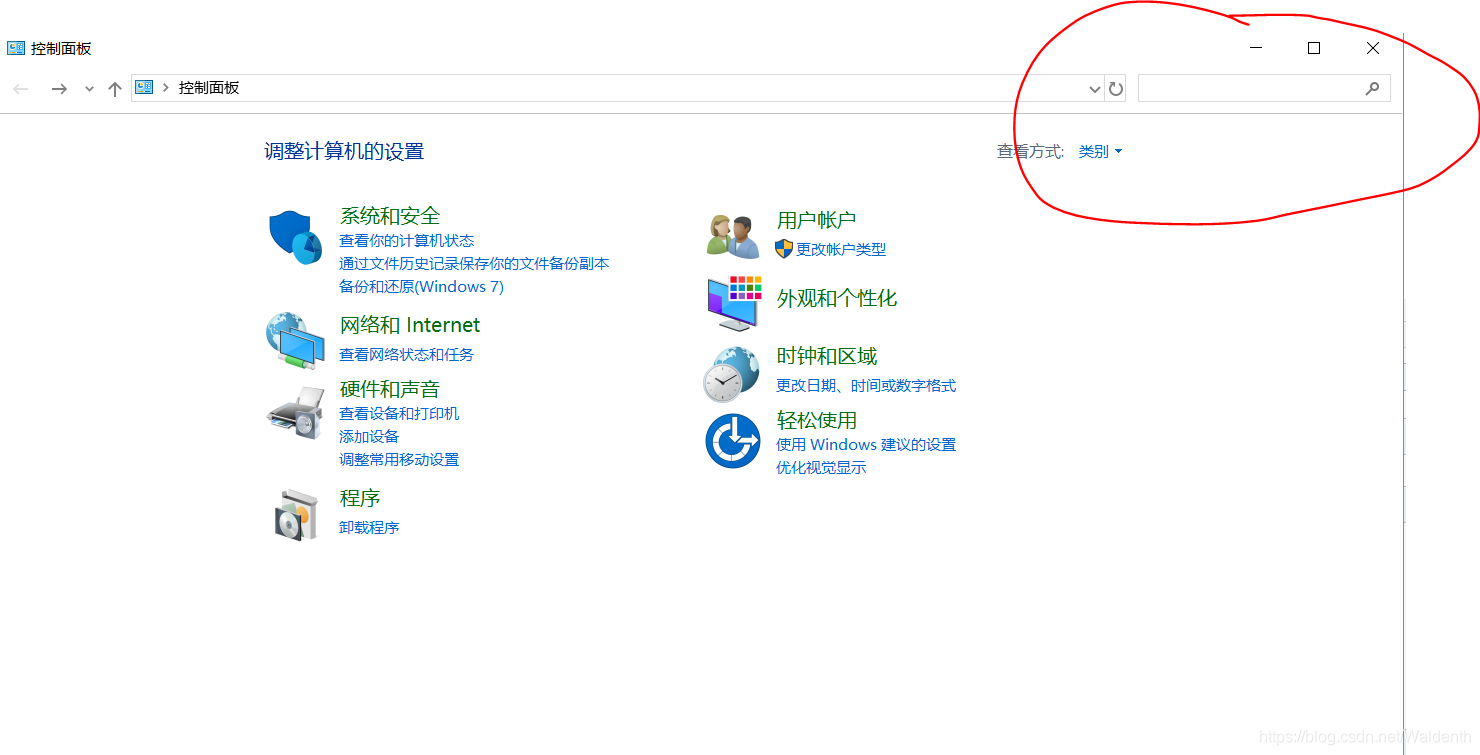
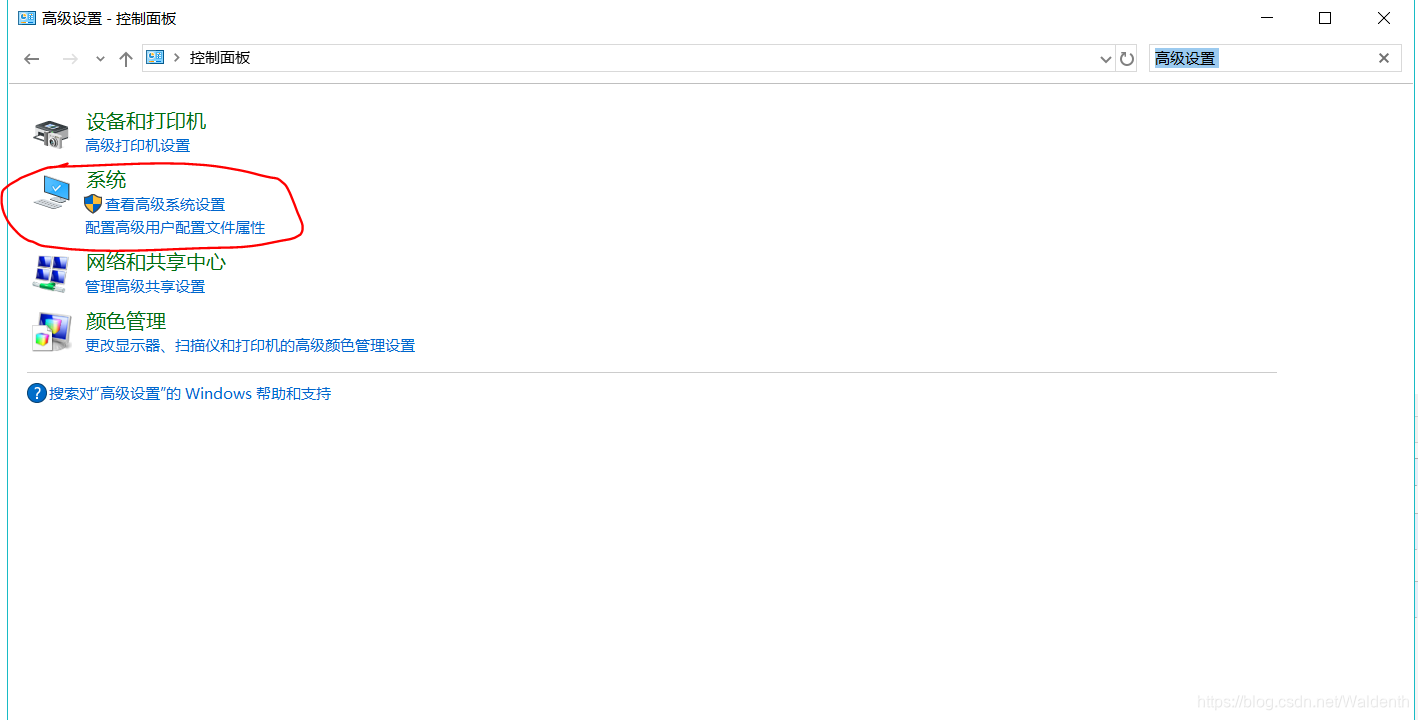
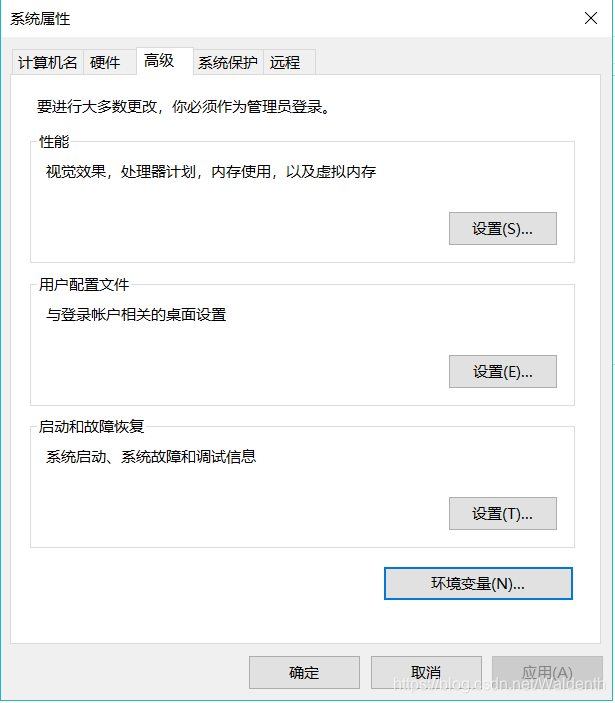
在系统变量中点击“path",然后点击编辑,将上面的路径加入即可。形如C:\TDM-GCC-64\bin
3.注意VS code必须在相应的环境中才能编译运行c/cpp文件。
确定文件夹后,在文件夹中复制这一个文件夹.vscode
链接:https://share.weiyun.com/5Zw1T8C
这里面是tasks.json和launch.json,是vscode在此目录下的配置文件。
如果要修改,只需修改以下部分
launch.json
“miDebuggerPath”: “C:\TDM-GCC-64\bin\gdb64.exe”,// miDebugger的路径,注意这里要与GCC的路径对应
task.json
“args”: ["-g","
{fileBasenameNoExtension}.exe","-fexec-charset=gbk","-finput-charset=UTF-8"],//这里我使用的是UTF-8编码,如果运行中文显示异常可自行修改。
这些配置写法我不打算过多介绍。毕竟不是重点。
另外,VScode中,插件商店里面也有简单的C/C++编译器"C/C++ compile run",可以直接F6编译运行,但是这个插件好像bug不少,而且输出中文乱码。不推荐。
除此之外,Code runner C++ Intellisense C/C++ 等插件请根据自己需求安装。
知乎上也有一篇教程,非常详细,推荐阅读
https://www.zhihu.com/question/30315894
一般Crtl+F5即可编译运行。F5可以调试。